新機能「ブックマーク」
『FM26』のUIを支える要となるのが、新しいナビゲーションバーです。画面上部に6つのカテゴリとして集約されたメニュー群は、それぞれにサブメニューが格納されており、主要の担当業務へ従来よりも素早くアクセスできるようになりました。
プレイヤーによって重視するメニューは異なり、シーズンの進行状況によっても閲覧頻度の増える情報は変化していきます。このニーズに対応するために導入されたのが「ブックマーク」です。最大24か所のゲームエリアを素早く呼び出せるシンプルなショートカット機能となっています。
以前公開したUI特集ブログでは、「よく使われる6つのエリアを初期設定として登録している」とお伝えしていましたが、ユーザーテストのフィードバックを受けてアップグレードを実施しました。高解像度モニターを使用している場合は、一度に最大12個のブックマークを設定できるようになりました。
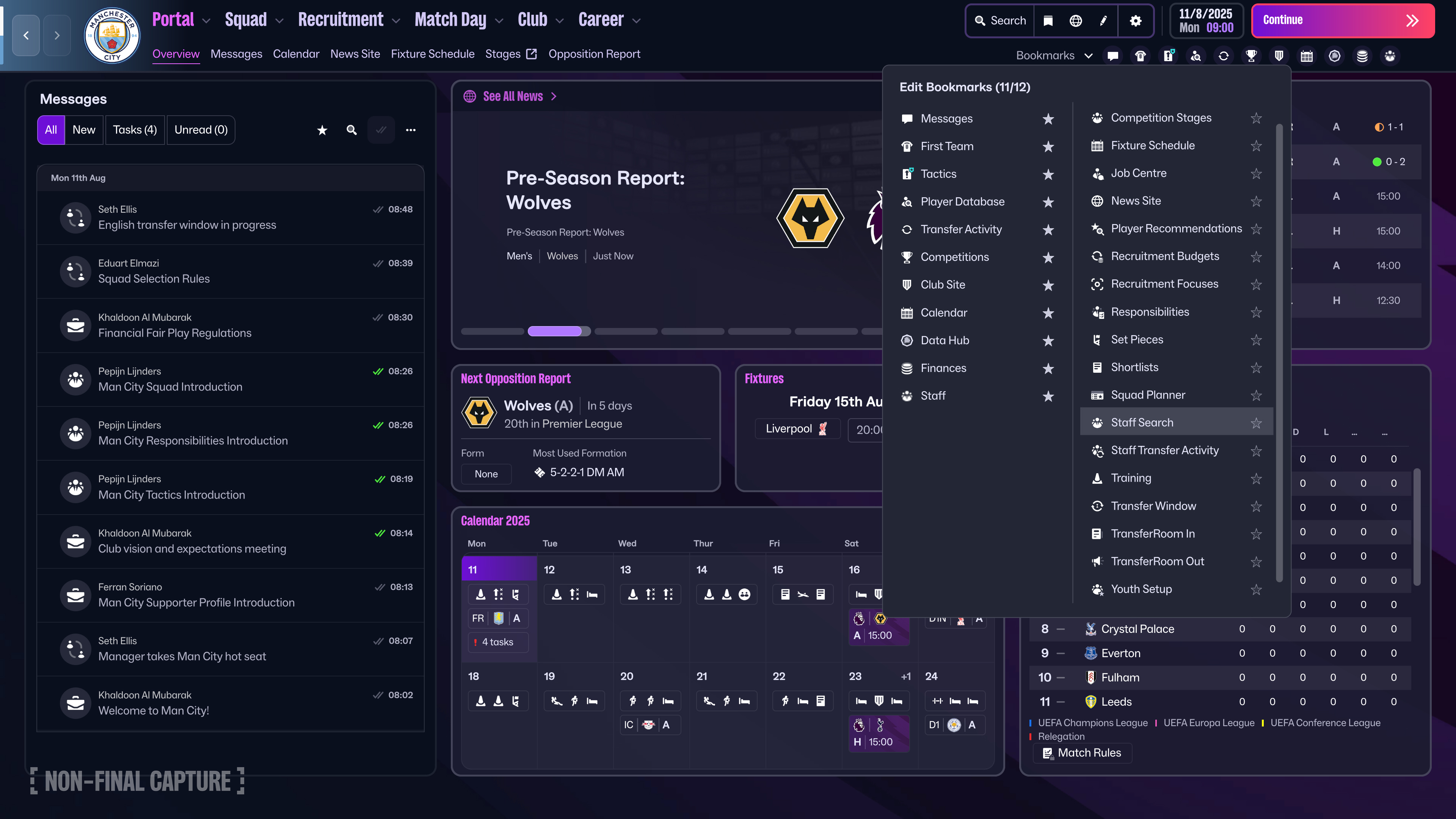
ブックマークはいつでも変更可能で、画面上部から常にアクセスできます。採用、トレーニング、戦術など、重要なゲームエリアをスムーズに行き来できるようになっています。
これにより、監督として今やるべきことに集中できる環境を実現しました。ブックマークを自分のプレイスタイルに合わせて調整することで、より快適にゲームを進めましょう。
進化した「検索バー」
ブックマークは、『FM26』内をスムーズに行き来できる新機能ですが、ゲーム内で目的の要素を見つけるためのナビゲーションツールは他にも搭載されています。そこで紹介したいのが、よりパワフルに生まれ変わった検索バーです。
従来の検索機能では、選手、クラブ、大会など特定の項目のみが検索対象となっていましたが、『FM26』ではこれを大幅に強化。
今作の検索バーは、入力したキーワードに関連する情報を、ゲーム内のさまざまな領域から横断的に抽出してくれます。検索したトピックに関連するメッセージの件名やニュース、ガイド、操作項目など、あらゆる情報をまとめて表示します。つまり、関連する情報をひとつの場所にまとめて表示することで、必要な内容を簡単に見つけられるようになっているのです。
たとえば「トレーニング」で検索すると、トレーニングメニューへのショートカットに加え、強度設定や個人練習、トレーニングユニットの内訳、さらにスタッフからの関連メッセージ、「FMPedia」へのリンクまでもが一覧表示されます。
同様に「スタッフ」と検索すれば、スタッフの欠員情報、スタッフ概要、スタッフデータベースなどの情報が一目で確認可能になっています。
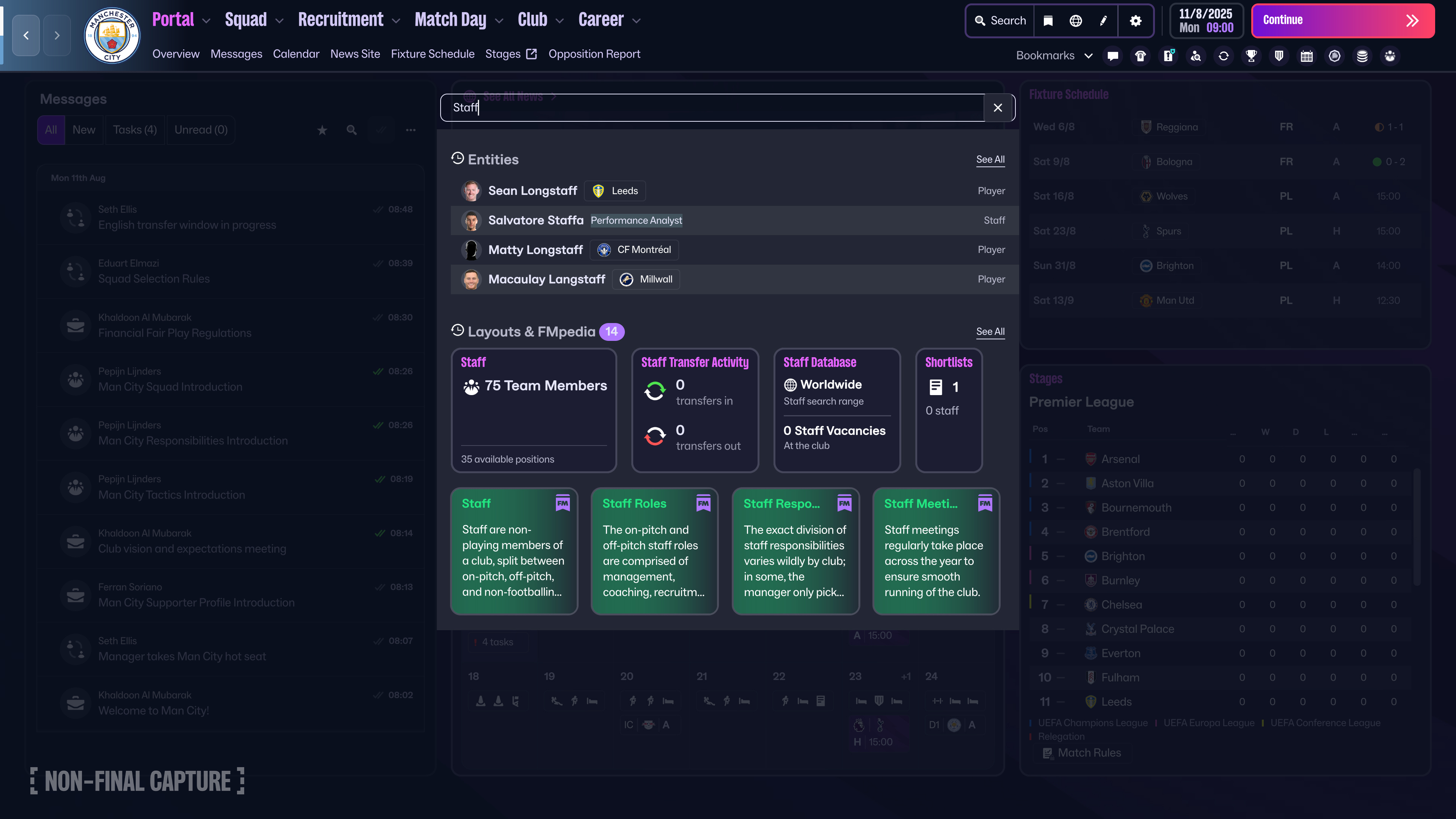
シリーズ初心者からベテランまで、刷新された検索機能が、よりスムーズなナビゲーションをサポートします。
「FMPedia」で知識を広げる
検索機能を活用するうえで重要な存在となるのが、新登場の「FMPedia」です。こちらは、ゲーム内用語集としてだけでなく、それ自体がナビゲーションツールとしても活用できるようになっています。
検索バー横のリボンアイコンからもアクセスできる「FMPedia」は、サッカーや『FM』に関する用語を網羅した大型データベースで、ゲームから離れることなく即座に各種情報を確認できます。

「FMPedia」は「チーム」から「戦術」まで全10種のカテゴリーで構成され、それぞれのトップページから関連サブページへ容易に移動が可能です。各項目には相互リンクが張られており、ゲーム内操作とサッカー知識の習得をシームレスに行えます。
たとえば「チーム」のページでは、チーム内の「行動規範」の設定方法から、「ユース候補生」の仕組みまでが包括的にカバーされています。
各ページの画面右側には、関連するゲーム内メニューへのショートカットが配置されており、学んだ内容をすぐ実践に移すことができます。
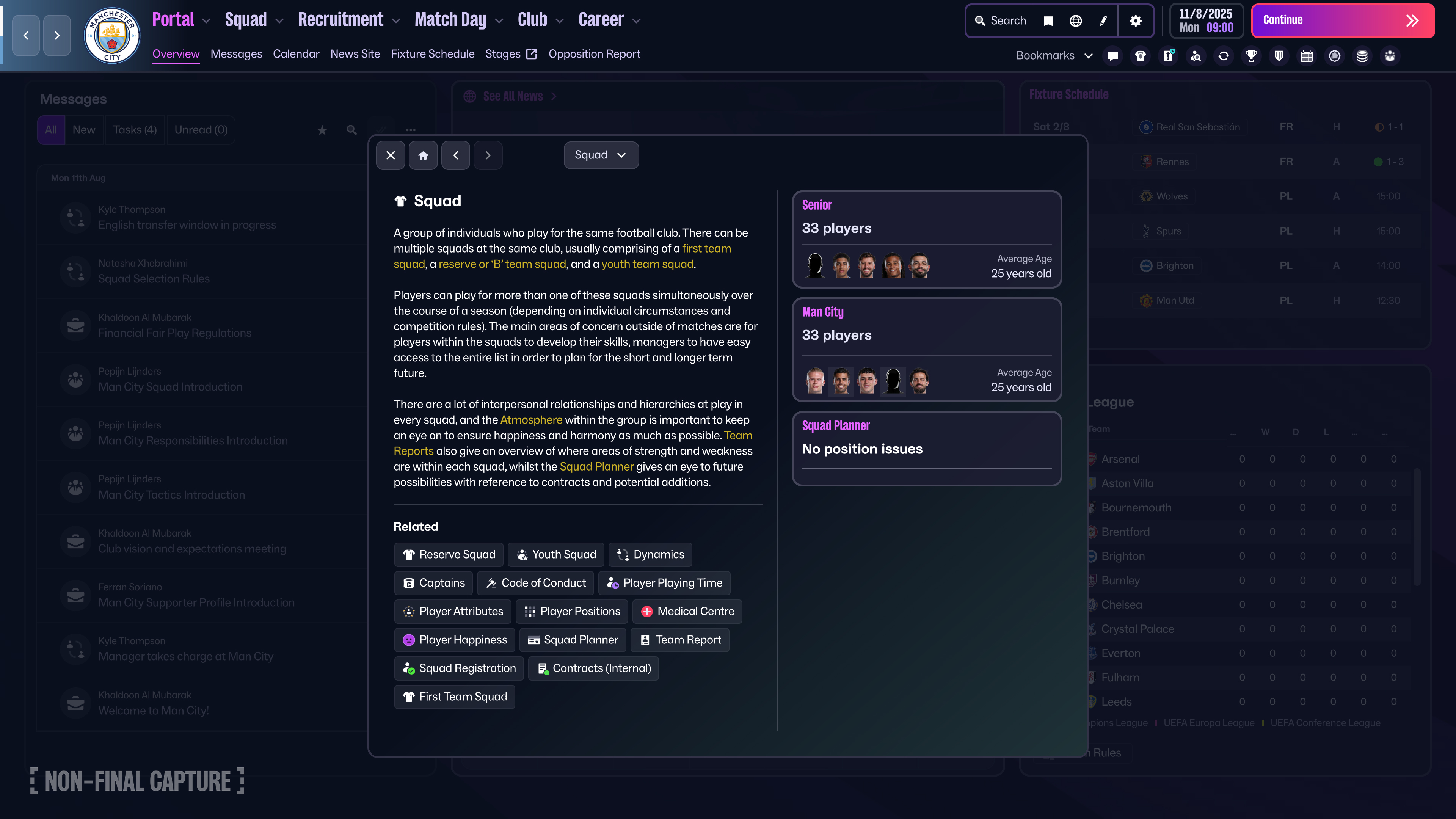
「チュートリアル」の活用方法
「FMPedia」と並び、あなたの監督業を支える教科書的なツールが「チュートリアル」です。これまでのシリーズにも存在した機能ですが、『FM26』では新UIに合わせて全面的に再構築されています。
チュートリアルは、新しいセーブを始める際に自動的に表示され、各メニューの基本的な仕組みや流れをわかりやすく解説してくれます。
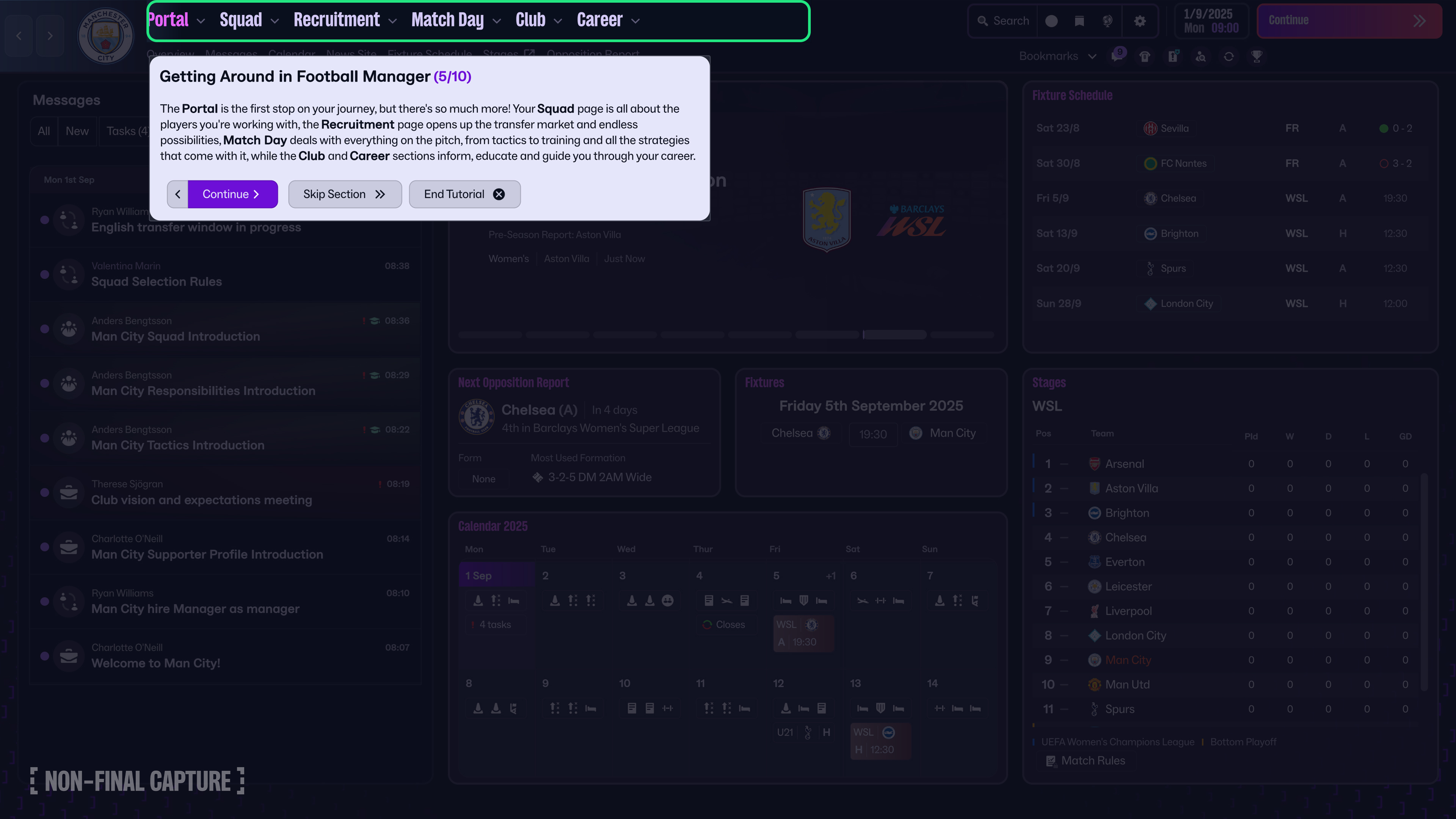
たとえば「ポータル」機能のチュートリアルでは、画面内の各要素の役割や使い方を段階的に説明してくれる構成になっています。
プレイ中にもう一度確認したくなったときも安心です。「FMPedia」と同様、チュートリアルはいつでも確認し直すことができ、苦手な部分を繰り返し学ぶことができます。
チュートリアルは、刷新された検索機能や新要素の「FMPedia」、ブックマークと並んで、『FM26』の新しいスマートで直感的なUIを支える重要な要素のひとつです。
これらのツールを使いこなすことで、どんなプレイスタイルでも、どんなクラブを率いても、あなたのキャリアを自在に導き、思い通りに操作できるようになります。
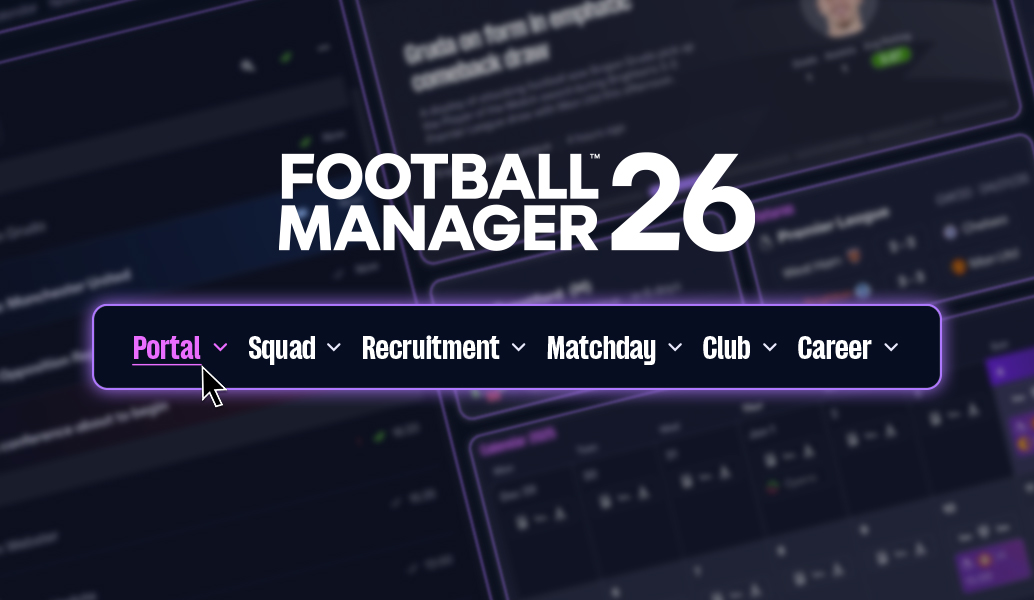











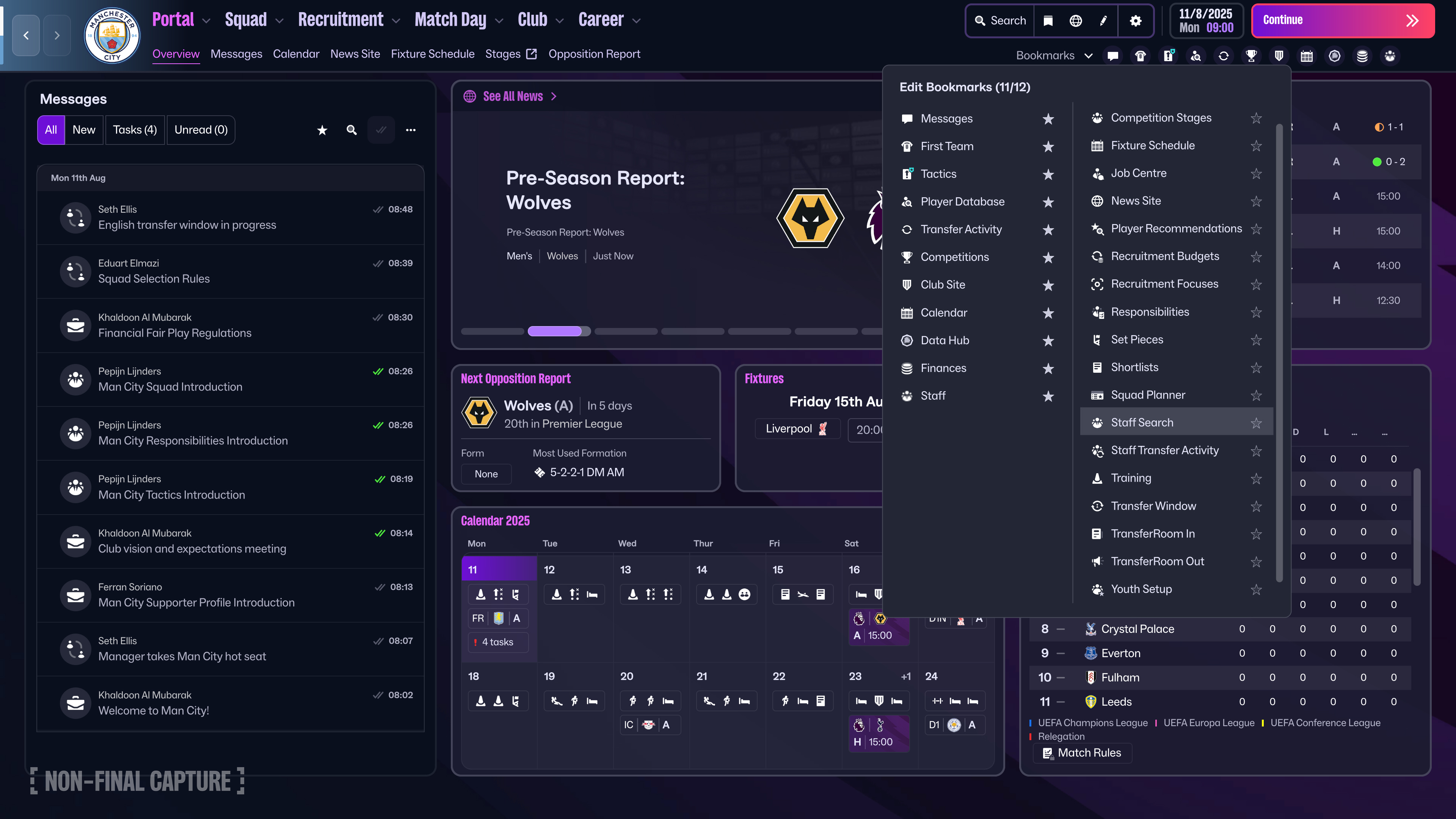
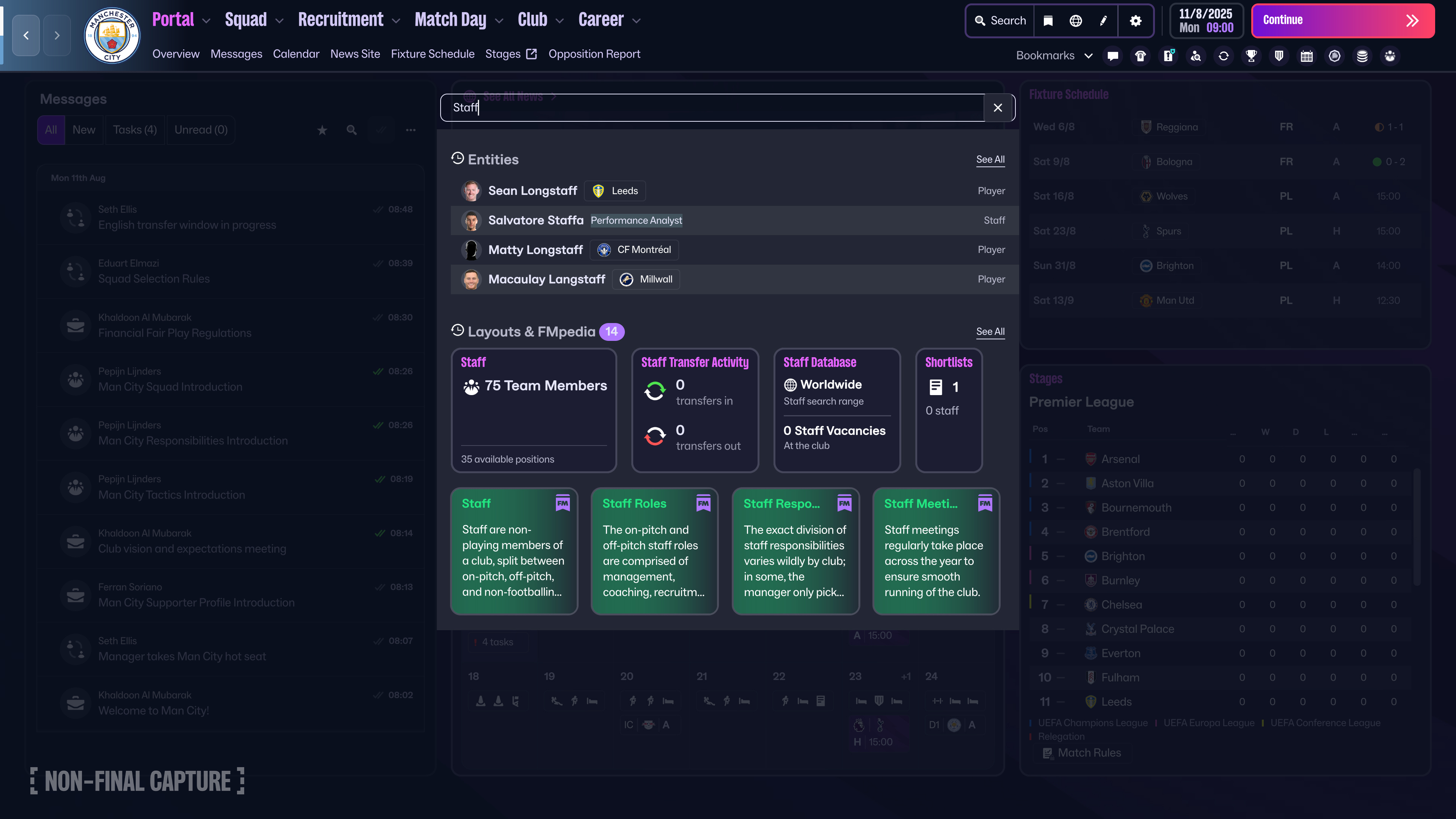

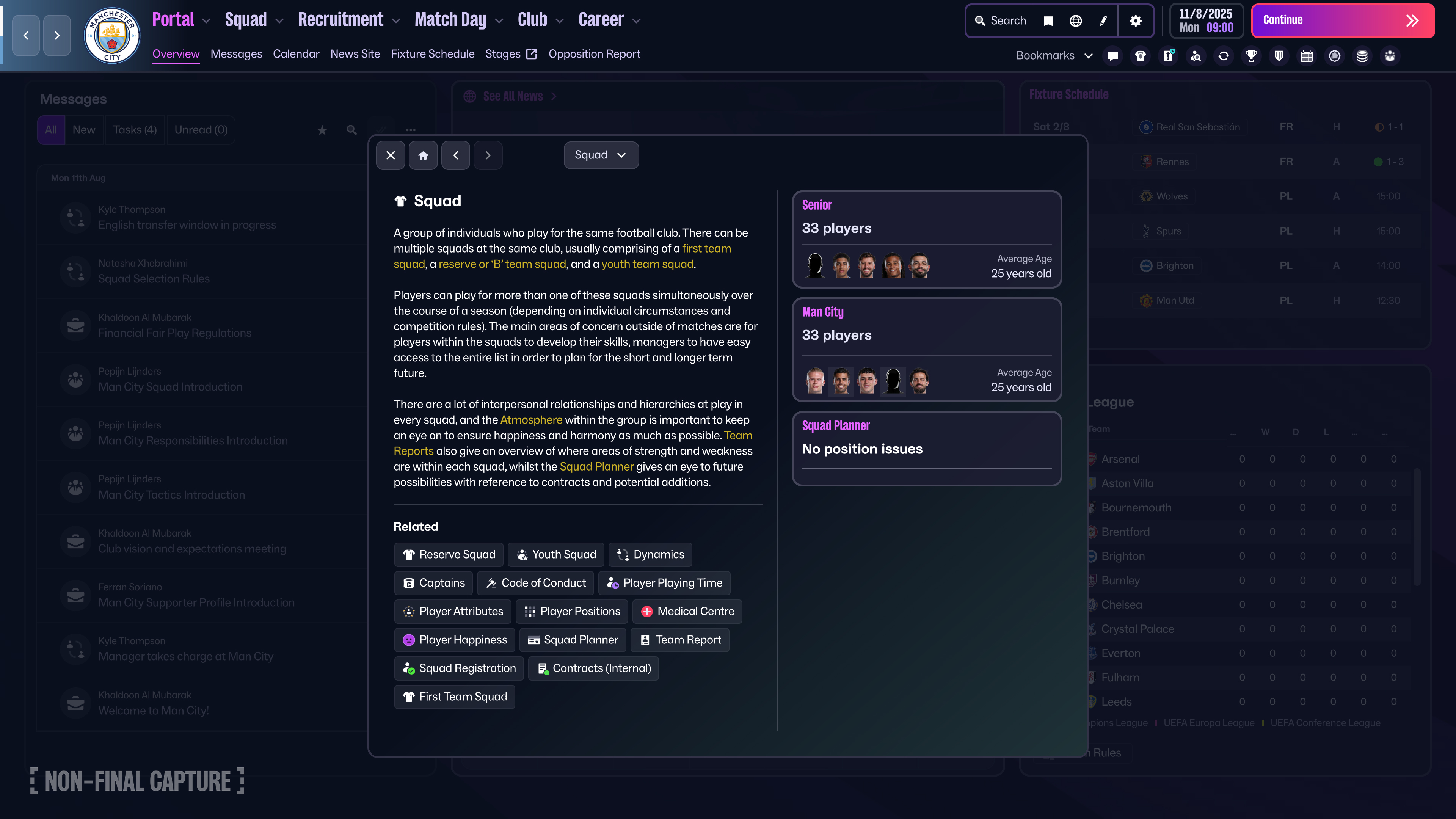
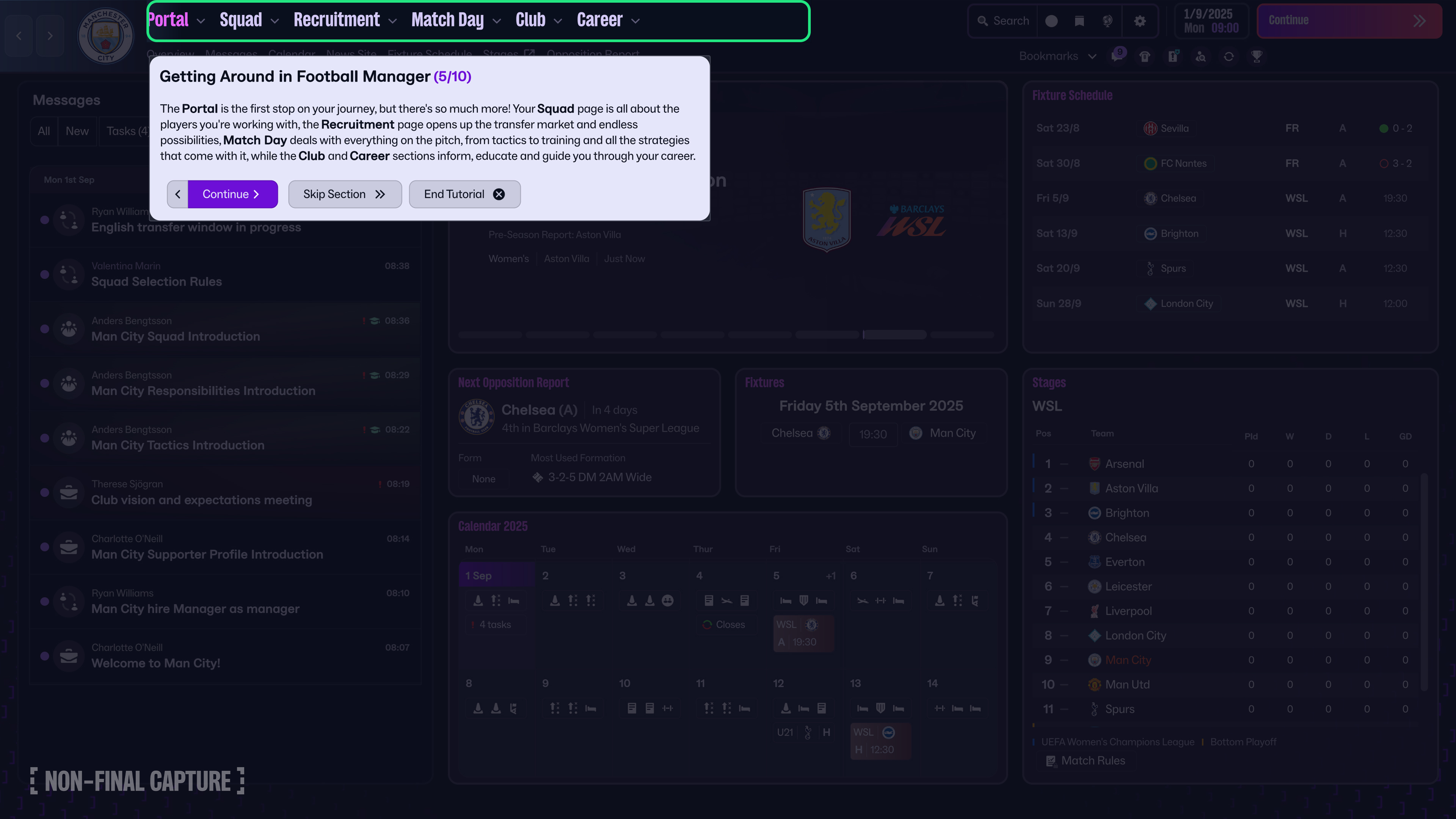
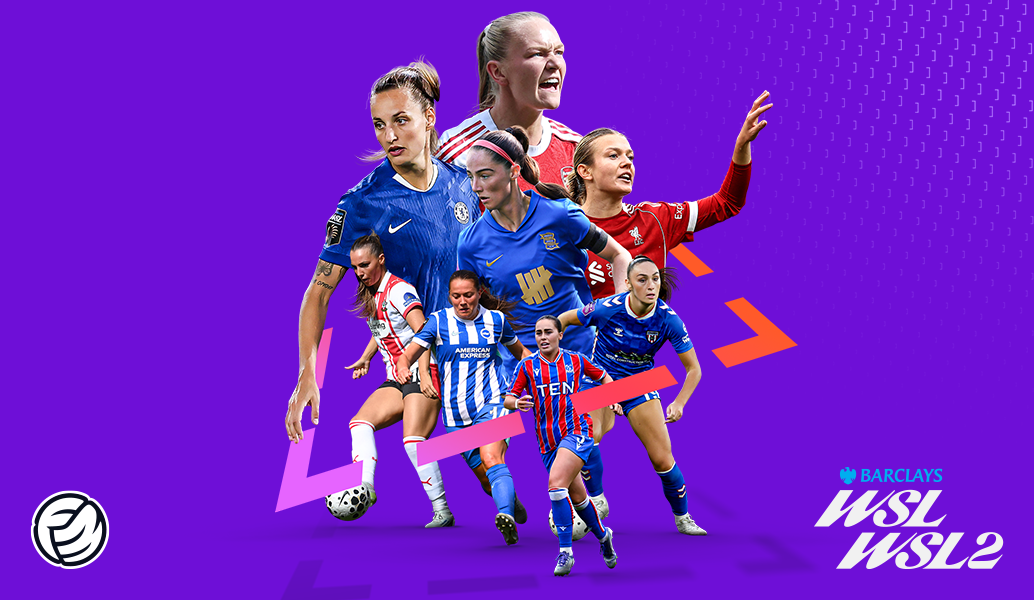

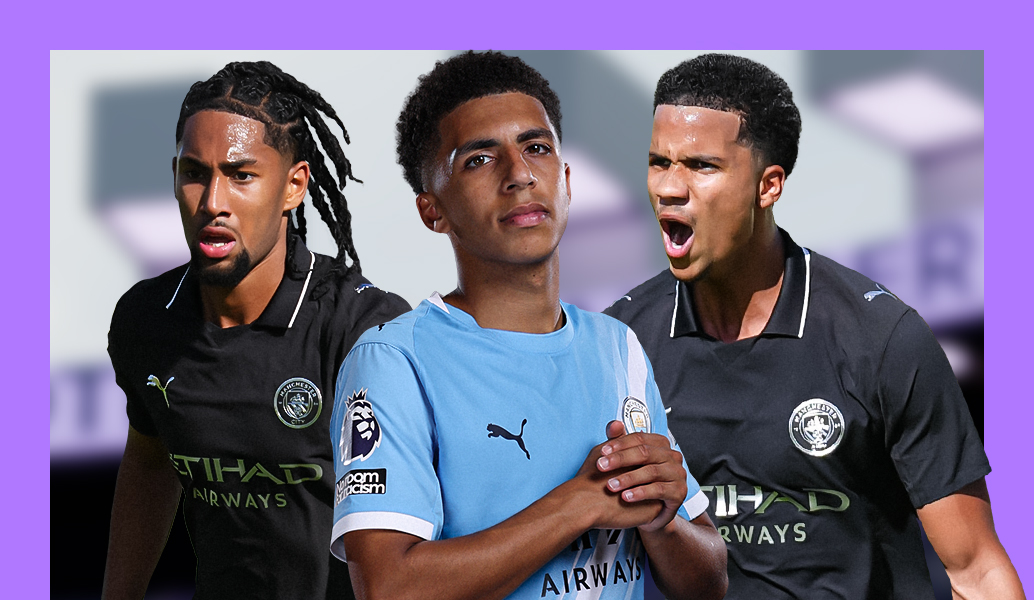
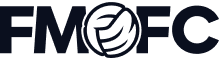
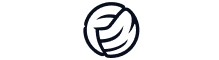
お見逃しなく
SNSでフォローして、すべての情報をキャッチしよう。ハンドルは@FootballManager。全プラットフォームで同一です。